
Jak restartovat vaše Tesla?
Autoři obrázků: InsideEVs
Restartování vašeho Tesly může vyřešit různé menší problémy s softwarem vozu.
Přejít na sekci
Proč restartovat?Měkký restart (reset dotykové obrazovky nebo restart pomocí otočného kolečka)
Plný restart (vypnutí a zapnutí napájení)
Reset nastavení
Další triky
Proč restartovat?
- Zamrzlá dotyková obrazovka
- Zmizelá položka v menu
- Autopilot se nedaří aktivovat
- Auto odmítá přejít do jízdního režimu (běžné po aktualizaci softwaru)
Existuje několik způsobů, jak provést restart v závislosti na typu problému, který řešíte:
Měkký restart (reset dotykové obrazovky nebo restart pomocí otočného kolečka)
Tato metoda restartuje dotykovou obrazovku a infotainment systém auta bez úplného vypnutí auta.
- Zaparkujte auto v režimu Parkování
- Modely S, 3 &
Y : stisknutím tlačítka na konci páky řazení.

Zdroj Manuál majitele Modelu Y
- Model X: Vyberte Parkování na dotykovém panelu v sekci režimů jízdy nebo stisknutím tlačítka ‘P’ na středové konzoli

Zdroj: Manuál majitele Modelu X
- Držte obě posuvné tlačítka na každé straně volantu přibližně 10 sekund, dokud neuvidíte, že se hlavní obrazovka restartuje.(Model S a X zobrazují na dotykové obrazovce ikonu airbagu během restartování)

Zdroj: Příručka majitele Tesla Model Y
- Pusťte tlačítka, jakmile uvidíte logo Tesla
- Obrazovka se restartuje a měla by být znovu funkční přibližně za 30 sekund
Poznámky:
- Pokud je dotyková obrazovka stále nereagující nebo vykazuje neobvyklé chování i po několika minutách, zkuste, pokud je to možné, provést vypnutí a zapnutí vozidla (power cycling)
- Měkké restarty lze provádět i během jízdy, ale Model 3 a
Y během procesu nezobrazují rychloměr a bezpečnostní varování jsou vypnuta. Proto se doporučuje provést restart pouze, když je auto zaparkované.
Úplný restart (vypnutí a zapnutí)
Tato metoda úplně vypne auto a je užitečná, pokud měkký restart problém nevyřeší.
- Zaparkujte vaše Tesla v režimu parkování
- Vypněte auto: Dotkněte se Ovládání > Bezpečnost > Vypnout.
- Počkejte několik minut: Sedejte si do auta a vyhněte se dotyku brzdového pedálu nebo otevírání jakýchkoli dveří, nebo dotyku dotykové obrazovky, protože to auto znovu spustí.
- Zapněte auto znovu: Po asi 2-3 minutách stiskněte brzdový pedál nebo se dotkněte dotykové obrazovky, aby se vozidlo zapnulo.
Reset konfigurace
Někdy je prostě potřeba překonfigurovat software Tesla.
- Změňte velikost nebo design kola: Dotykové ovládání > Servis > Konfigurace kol
- Tím nejenže restartujete auto s upravenou konfigurací, ale také obnovíte celou konfiguraci auta.
- Vraťte kola zpět na správný design
- Restartujte znovu
Poznámka: Konfiguraci můžete také resetovat změnou jazyka, ale auto se restartuje v novém jazyce a všechna menu budou čitelná pouze po změně zpět na váš jazyk.
Další triky
Pokud restart nepomůže, můžete zkusit i tyto další triky
- Vymažte počítače cesty: Čím větší historie cest, tím vyšší šance na nestabilitu počítačů.
- Vymazat předchozí destinace: Vymažte uložená navigační místa, která nejsou často navštěvována.
- Odeberte jakékoli USB zařízení: Pokud odstranění USB zařízení problém vyřeší, zkuste snížit počet souborů na USB klíči.
- Odpojte svůj Bluetooth telefon: To může být problém, když telefon obsahuje mnoho kontaktů, které se do auta načtou, když se připojí.
Závěr
Tyto metody restartování by měly pomoci vyřešit většinu menších softwarových problémů ve vašem Tesle. Pokud problémy přetrvávají, možná budete muset provést tovární tvrdý reset vašeho Tesly. To zahrnuje odpojení 12V a vysokonapěťové baterie. Nicméně, je nejlepší kontaktovat podporu Tesly pro takovou asistenci, protože to může mít nechtěné vedlejší účinky.
Líbí se vám, co jste si přečetli? Přihlaste se k odběru našeho newsletteru a prohlédněte si naše nejprodávanější produkty pro více informací.




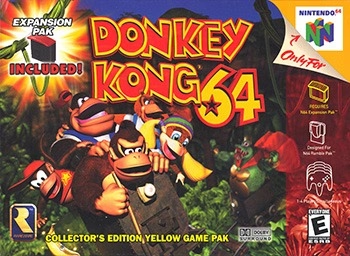
Napsat komentář
Tento web je chráněn službou hCaptcha a vztahují se na něj Zásady ochrany osobních údajů a Podmínky služby společnosti hCaptcha.